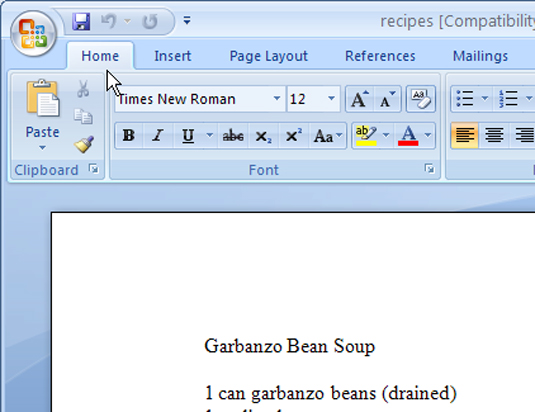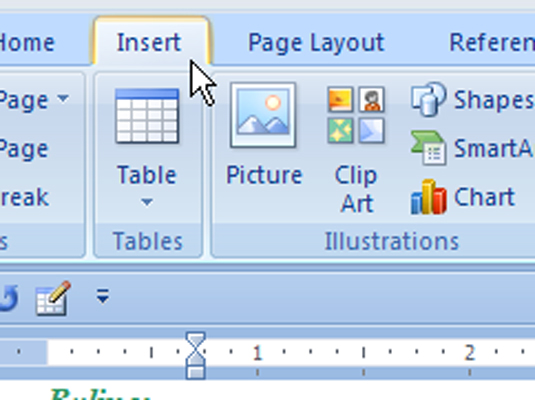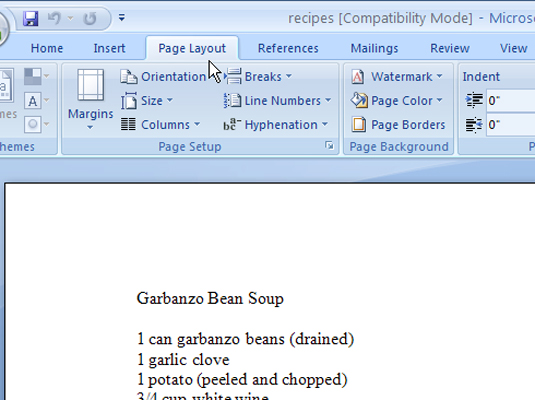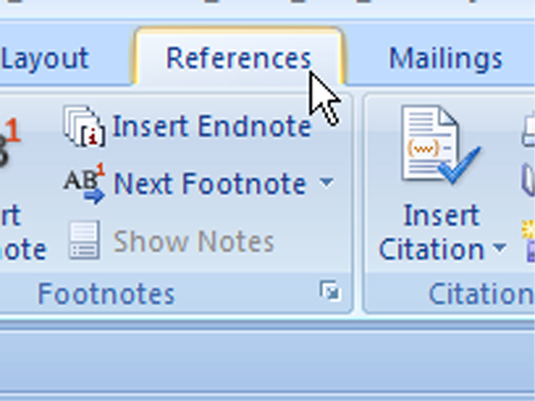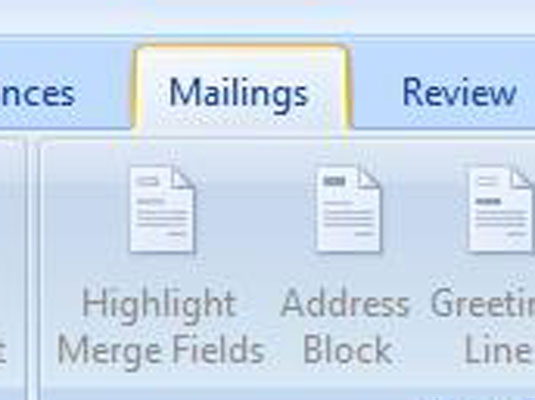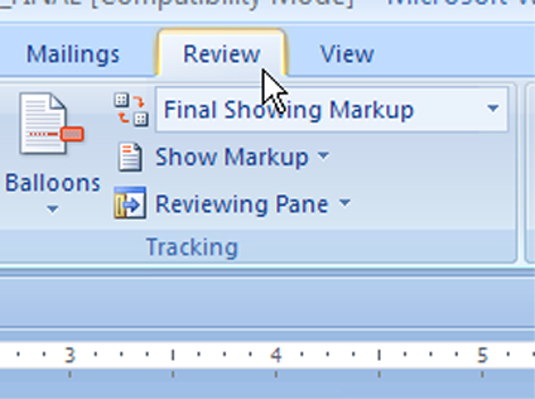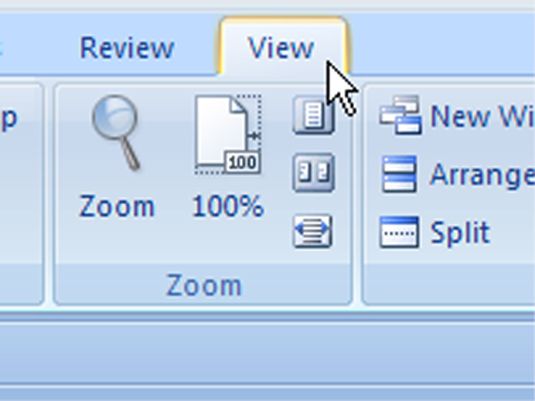A Szalag a Microsoft új felhasználói felület modulja a Word 2007-hez. A Szalag a Word korábbi verzióiban található menük és eszköztárak helyébe lép.
A szalag tetején egy sor fül található. E lapok egyikére kattintva megjelenítheti az adott lapra jellemző vezérlőket. A lapon található parancsok csoportokba vannak rendezve. Az egyes csoportokon belül a legtöbb parancs egyszerű gomb, amely hasonló a Word korábbi verzióiban lévő eszköztár gombjaihoz.
A szalag a következő hét lapot jeleníti meg:
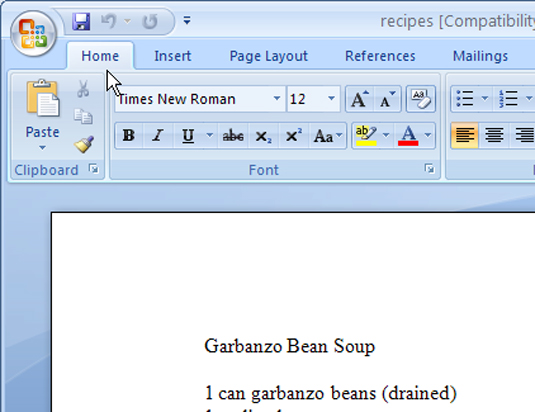
-
Kezdőlap: Itt találhat vezérlőket a vágólap használatához, a betűtípus beállításához, a bekezdések formázásához, a stílusok alkalmazásához, valamint a Keresés és csere használatához.
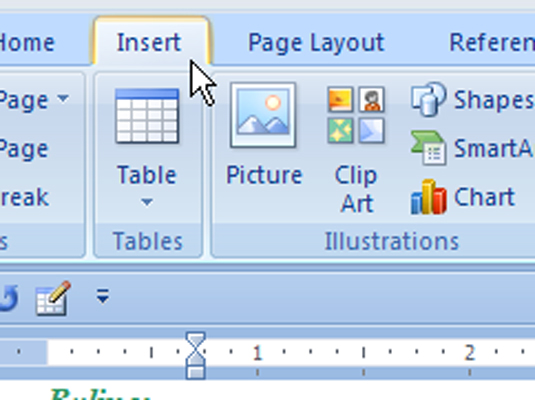
-
Beszúrás: Beszúrhat új oldalakat, táblázatokat, képeket, alakzatokat és más típusú illusztrációkat, fej- és láblécet, speciálisan formázott szöveget és még sok mást!
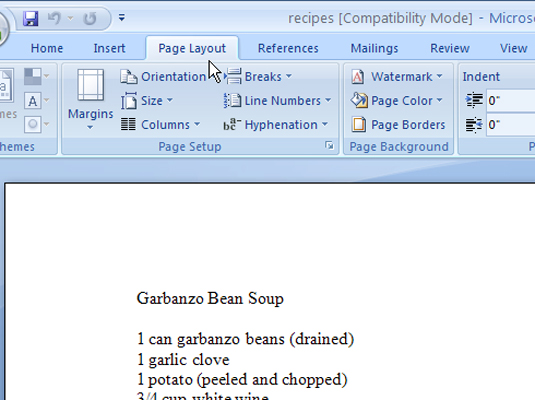
-
Oldalelrendezés: Témát alkalmazhat a dokumentumra a dokumentum általános megjelenésének beállításához, vagy szabályozhatja a részleteket, például az oldalmargókat, a háttérszíneket és így tovább.
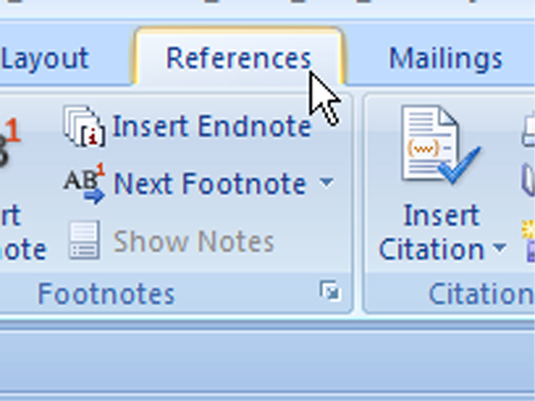
-
Hivatkozások: Létrehozhat tartalomjegyzékeket, lábjegyzeteket, bibliográfiákat, tárgymutatókat stb.
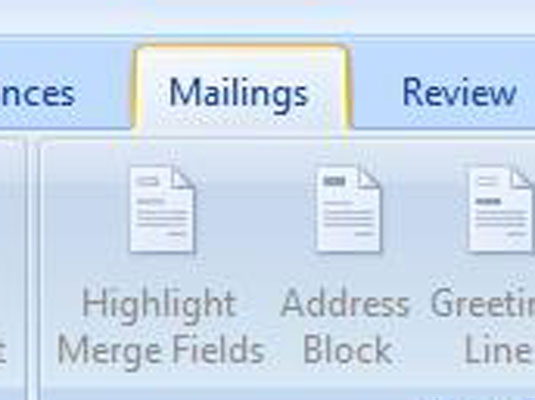
-
Levelezések: Ezeket a parancsokat körlevélkészítésre használhatja.
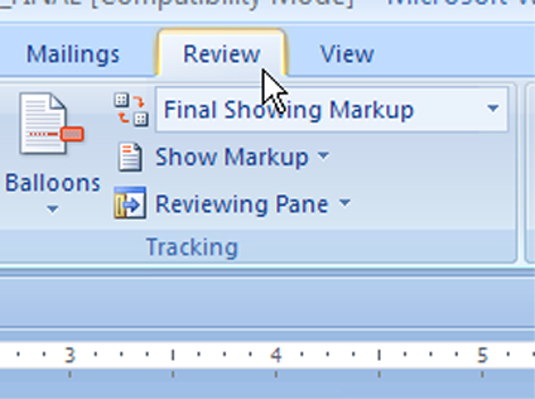
-
Ellenőrzés: Ellenőrizheti és megjegyzéseket fűzhet a dokumentumokhoz, valamint nyomon követheti a változásokat.
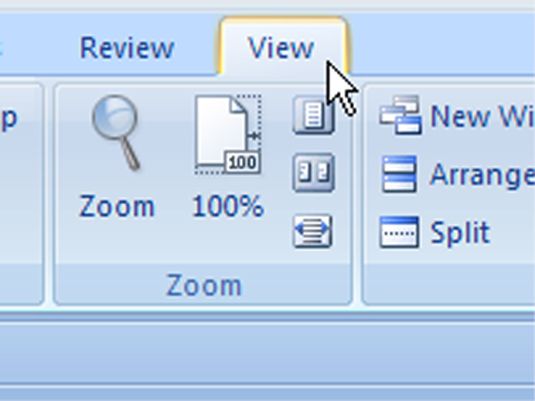
-
Nézet: Ezen a lapon válthat különböző dokumentumnézetekre, megjeleníthet vagy elrejthet bizonyos típusú információkat (például a bekezdésjeleket), valamint nagyíthat a dokumentum közelebbi megtekintéséhez.